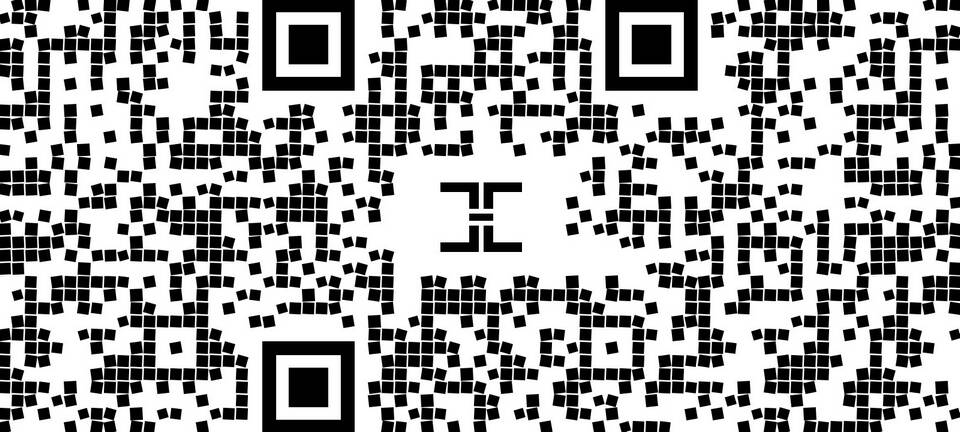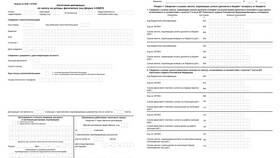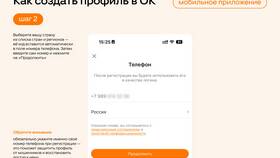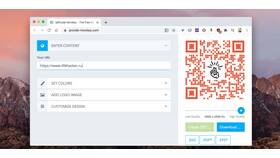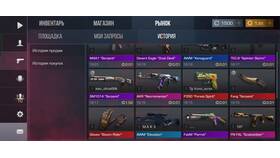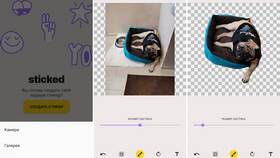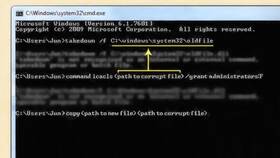QR-код позволяет закодировать информацию из документа в удобном для сканирования формате. Рассмотрим методы создания QR-кодов для различных типов документов.
Содержание
Подготовка документа
| Тип документа | Рекомендуемый формат |
| Текстовые файлы | PDF, DOCX, TXT |
| Таблицы | XLSX, CSV |
| Презентации | PPTX |
| Изображения | PNG, JPG |
Способы создания QR-кода
Онлайн-генераторы:
- Выберите сервис (QR Code Generator, QRStuff)
- Загрузите документ или вставьте ссылку
- Настройте параметры:
- Размер
- Цвет
- Формат файла
- Скачайте готовый QR-код
Программные решения:
- Adobe Photoshop с плагинами
- Специализированные приложения (QR Code Studio)
- Библиотеки для разработчиков (Python, JavaScript)
Вставка QR-кода в документ
| Программа | Метод вставки |
| Microsoft Word | Вставка изображения |
| Adobe Acrobat | Инструмент "Добавить штрих-код" |
| Google Docs | Вставка через "Рисунок" |
Проверка работоспособности
- Распечатайте тестовую версию
- Отсканируйте QR-код разными устройствами
- Проверьте:
- Читаемость кода
- Корректность открываемого документа
- Скорость распознавания
Оптимизация QR-кода
- Минимальный размер 2×2 см
- Контрастные цвета
- Свободное пространство вокруг
- Корректное разрешение (300 dpi для печати)
Рекомендации по безопасности
Не размещайте в QR-кодах конфиденциальную информацию без дополнительной защиты. Для важных документов используйте парольную защиту или ограничение доступа. Регулярно проверяйте актуальность ссылок в динамических QR-кодах.